Quando si attiva l'aggiornamento automatico per Windows con Microsoft Update, si ottengono anche gli aggiornamenti per le versioni precedenti di Office, come Office 2010, oppure per installazioni di Office con contratto multilicenza. Scegliere la versione di Windows tra le seguenti per attivare gli aggiornamenti automatici:
Suggerimento: Per la maggior parte delle versioni di Office, è possibile abilitare gli aggiornamenti automatici oppure ottenere manualmente gli aggiornamenti da un'applicazione di Office. Per altre informazioni, vedere Installare gli aggiornamenti di Office. Per informazioni sugli aggiornamenti di Office per Mac, vedere Controllare automaticamente la disponibilità di aggiornamenti per Office per Mac.
Scegliere la versione di Windows:
Attivare gli aggiornamenti automatici in Windows 10
-
Aprire Windows Update scegliendo Start > Impostazioni > Aggiornamento e sicurezza.
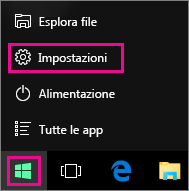
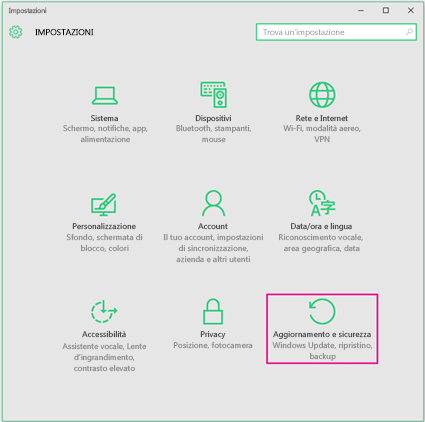
-
Scegliere Opzioni avanzate.
-
In Scegli come installare gli aggiornamenti scegliere le opzioni desiderate e selezionare la casella Scarica aggiornamenti per altri prodotti Microsoft durante l'aggiornamento di Windows in modo da ottenere gli aggiornamenti di Office.
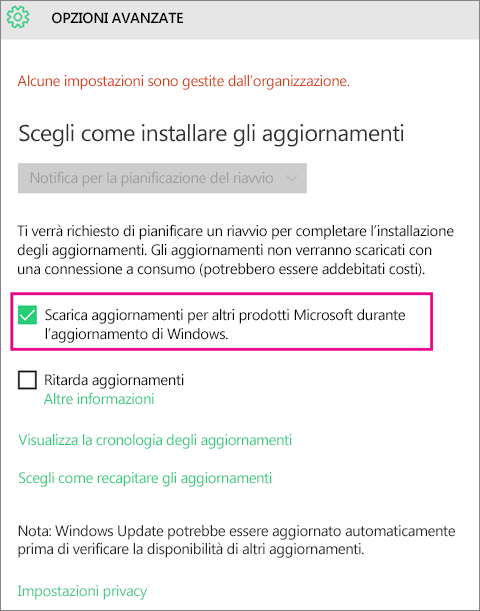
Attivare gli aggiornamenti automatici in Windows 8 o 8.1
-
Aprire il Pannello di controllo premendo il tasto logo Windows + X per visualizzare un elenco di comandi e opzioni, quindi fare clic su Pannello di controllo.
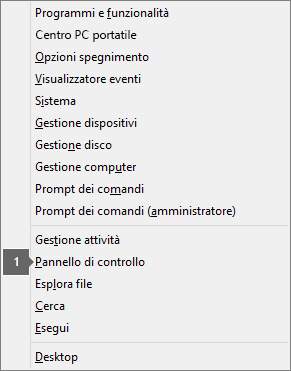
-
Scegliere Sistema e sicurezza.

-
Scegliere Windows Update.

-
Selezionare Cambia impostazioni e scegliere o modificare le impostazioni desiderate. Assicurarsi di selezionare la casella Scarica aggiornamenti per altri prodotti Microsoft durante l'aggiornamento di Windows per ottenere gli aggiornamenti di Office. Tenere presente che il computer deve essere acceso nell'orario impostato per l'installazione dei nuovi aggiornamenti.
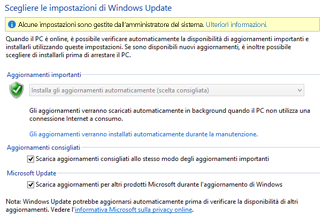
Attivare gli aggiornamenti automatici in Windows 7
-
Chiudere tutte le applicazioni aperte.
-
Scegliere Start > Pannello di controllo.
-
Scegliere Sistema e sicurezza (accessibile quando si visualizza il Pannello di controllo in base alla categoria).
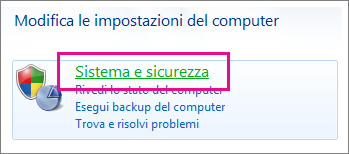
-
Scegliere Windows Update.
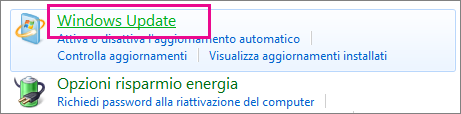
-
Nel riquadro sinistro scegliere Cambia impostazioni.
-
In Aggiornamenti importanti scegliere Installa aggiornamenti automaticamente e in Microsoft Update selezionare la casella Scarica aggiornamenti per prodotti Microsoft e verifica la disponibilità di software Microsoft facoltativo durante l'aggiornamento di Windows per ottenere gli aggiornamenti di Office.
È possibile che gli aggiornamenti automatici vengano impostati direttamente dal reparto IT. In questo caso, viene visualizzato un messaggio sulla barra gialla e non è possibile usare l'elenco Aggiornamenti importanti o impostare date e orari nel modo seguente:
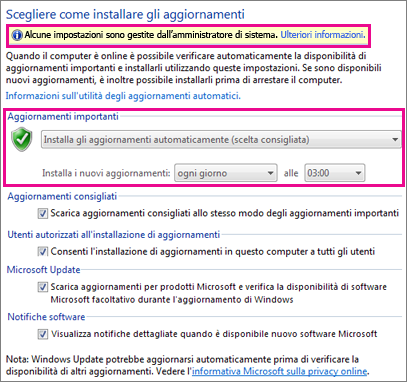
-
Selezionare qualsiasi altra opzione e tenere presente che il computer deve essere acceso nell'orario impostato per l'installazione dei nuovi aggiornamenti.
Suggerimenti:
-
Se gli elementi del Pannello di controllo sono visualizzati con le relative icone anziché per categorie, scegliere Sistema > Windows Update > Cambia impostazioni.
-
Si riceveranno gli aggiornamenti per Office, Windows e tutti gli altri prodotti come Zune.
-
Gli aggiornamenti sono di tre tipi: importanti, consigliati e facoltativi. Verranno scaricati solo gli aggiornamenti importanti, a meno che non si selezioni la seconda opzione Scarica aggiornamenti consigliati allo stesso modo degli aggiornamenti importanti.
-
È buona norma installare gli aggiornamenti consigliati. Gli aggiornamenti facoltativi possono essere costituiti da funzionalità non necessarie, come la possibilità di cambiare la lingua nelle applicazioni di Office. Possono essere installati comunque, ma è necessario ottenere gli aggiornamenti manualmente.
-
Attivare gli aggiornamenti automatici in Windows Vista
-
Scegliere Start, Tutti i programmi e quindi Windows Update.
-
Eseguire una delle operazioni seguenti:
-
Se è necessario installare aggiornamenti, scegliere Installa aggiornamenti.
-
Per avviare il controllo degli aggiornamenti, scegliere Controlla aggiornamenti.
-
Per altre informazioni, scegliere Visualizza aggiornamenti disponibili.
-
Nella finestra di dialogo Windows Update scegliere i collegamenti per eseguire modifiche o visualizzare altre informazioni sul processo di aggiornamento.
-
Controlla gli aggiornamenti Consente di cercare gli aggiornamenti disponibili.
-
Cambia le impostazioni Consente di selezionare le opzioni di ricezione degli aggiornamenti da Microsoft.
-
Visualizza cronologia aggiornamenti Consente di visualizzare gli aggiornamenti installati e lo stato di tali installazioni.
-
Ripristina aggiornamenti nascosti Consente di nascondere gli aggiornamenti dal computer e di installarli in un secondo momento.
-
Aggiornamenti: domande frequenti Consente di visualizzare ulteriori informazioni sul processo di aggiornamento.
Attivare gli aggiornamenti automatici in Windows XP
-
Scegliere Start > Pannello di controllo.
-
Scegliere Prestazioni e manutenzione e quindi fare doppio clic su Sistema.
-
Nella finestra di dialogo Proprietà - Sistema scegliere la scheda Aggiornamenti automatici.
-
Scegliere le impostazioni da usare.
-
Scegliere Applica > OK.
Nota: In Visualizzazione classica fare doppio clic su Sistema e quindi fare clic sulla scheda Aggiornamenti automatici.











